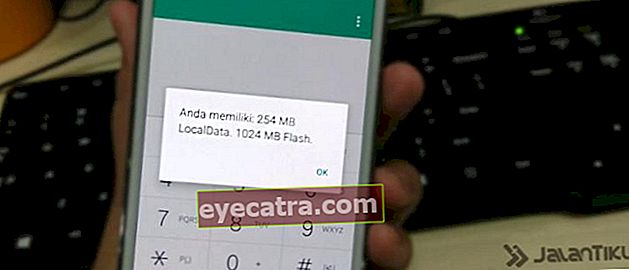hvordan man laver en komplet Google-formular på pc og mobiltelefon 2020
Vil du vide, hvordan du laver en hurtig og nem Google Form? Lad os se tip og tricks til, hvordan man laver en Google-formular til forskellige formål! Garanteret let!
Hvordan man laver Google Forms bliver mere og mere efterspurgt i disse dage, fordi folk bliver fortrolige med funktionen og essensen af Google Forms.
For studerende, studerende til medarbejdere bliver det at lave en formular en dagligdags opgave, der skal udføres. Målet, blandt andre indsamle de krævede data.
I gamle tider blev oprettelse af formularer gjort manuelt. Klad det på en computer, udskriv det, og gå derefter rundt for at finde respondenter, der er villige til at blive bedt om svar.
Denne metode er imidlertid forældet, især med tilstedeværelsen Google-formular. For de af jer, der er forvirrede hvordan man opretter en Google-formular, ApkVenue fortæller dig guiden nedenfor!
Sådan oprettes en Google-formular med lethed
Sådan oprettes en Google-formular er også meget let og enkel. Alt hvad du behøver er en bærbar computer eller computer og selvfølgelig et hurtigt internet af høj kvalitet.
For de af jer, der stadig er forvirrede over, hvordan man laver en Google-formular, skal du ikke bekymre dig! Jaka hjælper dig med at overvinde det, bande.
Med blot et par trin vil den formular, du har brug for, være klar til at blive distribueret for at finde de nødvendige data til forskellige formål.
Før vi begynder at oprette Google Forms, vil ApkVenue fortælle dig det først et par ting om Google Forms og deres anvendelser. Så i fremtiden kan du drage fuld fordel af denne service.
Hvad er Google Forms og hvordan man opretter en

Google hjælper os meget med sine produkter, der er tilgængelige gratis. En af de mest anvendte er Google-formular.
Som navnet antyder, leverer Google Forms en online formularoprettelsestjeneste. Du kan bruge denne tjeneste gratis, så længe du har oprettet en Gmail-konto.
Du kan lave forskellige typer formularer med dette gratis program, så længe du er fortrolig med, hvordan man laver en Google Form, bande.
Dets anvendelse er også integreret med andre applikationer såsom Google Drive og Google Docs. Så senere kan du åbne Google Forms hvor som helst fra din mobiltelefon via Google Drive-applikationen.
 Office Apps og Google Business Tools DOWNLOAD
Office Apps og Google Business Tools DOWNLOAD Sådan oprettes en Google-formular på en pc / bærbar computer
For de af jer, der ikke ved, hvordan man opretter formularer på Google Forms, behøver du ikke bekymre dig. Jaka vil elske dig trin for trintil dig, kun 5 minutter!
1. Opret en Google-konto for at komme i gang Trin til, hvordan du opretter en Google-formular
ApkVenue er faktisk sikker på, at du skal have en Google-konto, især hvis du bruger Android. Hvis det ikke er let endnu, skal du bare oprette en Google-konto som normalt.
2. Åbn Google Forms Site
Dernæst kan du gå direkte til linket (//docs.google.com/forms/u/0/). På webstedet vil du være i stand til direkte at vælge den formularskabelon, du vil bruge efter behov.
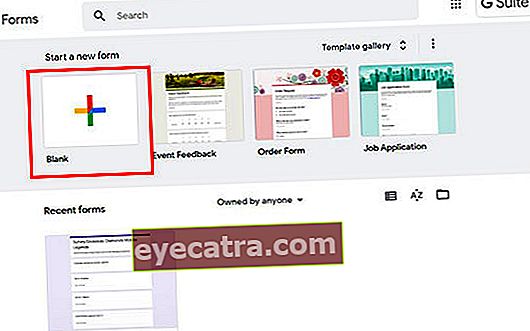
Hvis du vil oprette en formular fra Google Drev, kan du trykke på menuen plustegn ikon øverst til venstre, og vinduet med formularindstillinger åbnes automatisk.
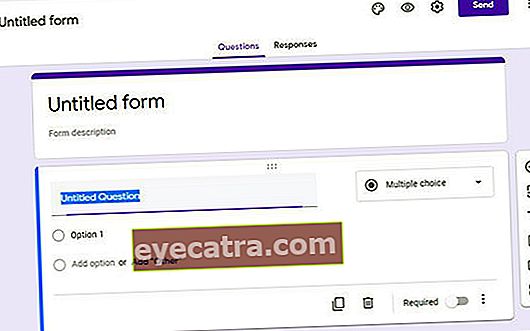
Antag, at du har brug for dine undersøgelsesdata til regneark-du på Google Sheet, du kan oprette det med et klik Indsæt vælg derefter Form.
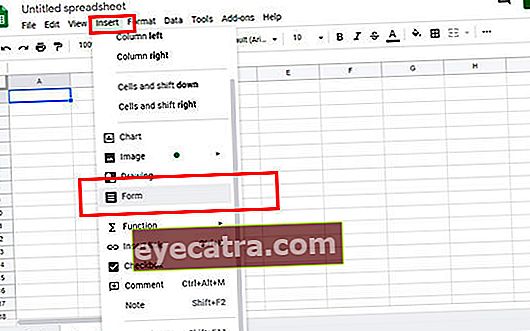
3. Opret en Google-formular og rediger den
Google Form har en bred vifte af spørgsmålsvalg, der kan skræddersys til den type data, du har brug for. Hvis du vil prøve, hvordan du laver en Google-formular til et spørgeskema, kan du også.
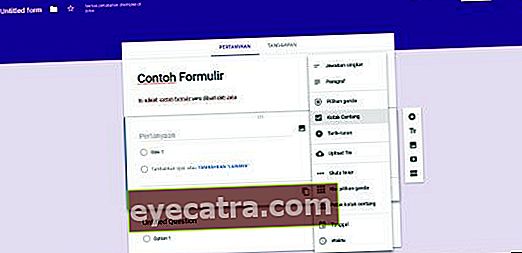
De typer spørgsmål, du kan give dine respondenter, inkluderer: Kort svar, Afsnit, Flere valg, så længe Afkrydsningsfelt. Naturligvis vil udtrykket skifte til engelsk i henhold til dine Google-indstillinger.
Du kan også gøre din respondent uploade filer såsom fotos og dokumenter. Du kan udføre generelle funktioner såsom at tilføje billeder og videoer.
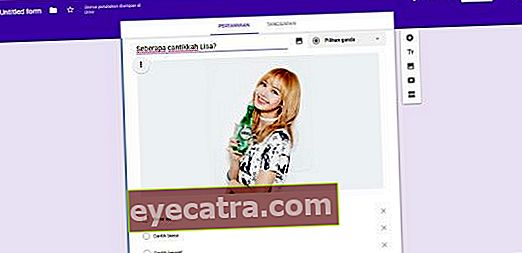
Når du er færdig med at kompilere spørgsmålene, skal du bare trykke på knappen Sende. Del det derefter link Din Google-formular til respondenter via chat- eller e-mail-applikationer.
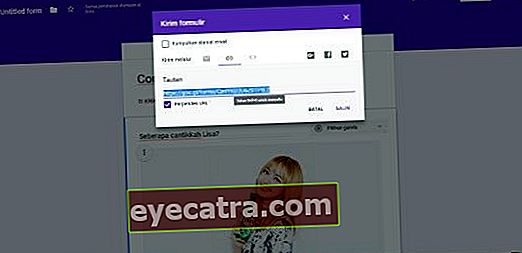
Glem ikke at kryds Forkort URL så du får link kortere. Virkelig let, ikke?
4. Se respondenternes svar
Når du har delt din Google-formular, vil du selvfølgelig se resultaterne af den undersøgelse, du har foretaget. Vi kan se det i sektionen Respons hvilket er delvist Spørgsmål.
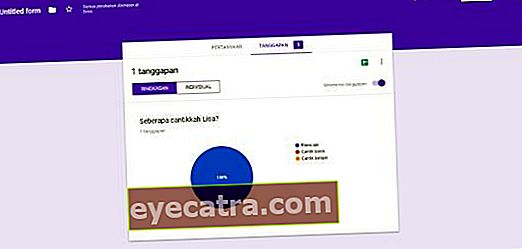
Du kan også lave en version af resultatet regnearkved at klikke på det røde ikon i øverste højre hjørne.
Sådan oprettes en Google-formular på mobil
Faktisk kan de trin, som ApkVenue forklarede ovenfor, være på udkig efter, hvordan man opretter en Google-formular på iPhone og Android, bande.
Nå, i stedet for at være nysgerrig, er det bedre at bare se på trinene til, hvordan man laver en Google-formular på en mobiltelefon uden følgende applikation.
1. Besøg Google Forms-webstedet
Fra browserapplikationen på din mobiltelefon besøger du Google Forms officielle hjemmeside (//docs.google.com/forms/).
Så vil du straks blive konfronteret med displayet blank form at begynde at stille spørgsmål.

2. Rediger formularindholdet
Derefter kan du straks redigere indholdet af formularen startende fra titlen, beskrivelse af formularen og derefter fortsætte til spørgsmålet.
I afsnittet om oprettelse af spørgsmål kan du vælge den type svar, du ønsker, såsom multiple choice, afkrydsningsfelt og andre. Du kan også aktivere det skyderen'Påkrævet' Hvis det er nødvendigt.
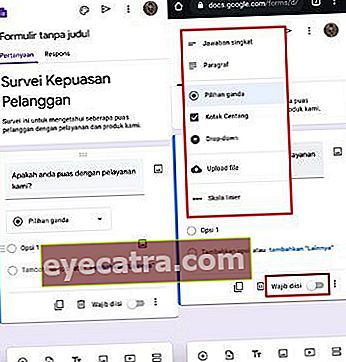
3. Tilføj et nyt spørgsmål
For at tilføje det næste spørgsmål er alt, hvad du skal gøre, at vælge tilføjelsesikonet (+) i nederste venstre hjørne. Skriv derefter spørgsmålene ned efter behov.
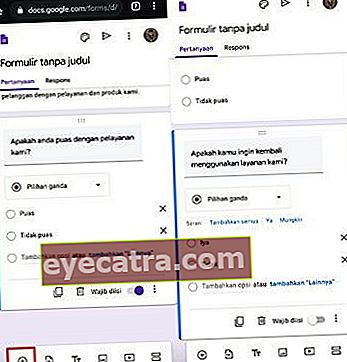
4. Indsend formularen
Hvis alle spørgsmålene er nok, skal du bare indsende formularen ved at trykke på ikonknappen 'Sende' på toppen.
Her kan du sende Google-formularlinket direkte til respondentens e-mail, eller du kan også kopiere linket og dele det på sociale medier som i IG-historien.
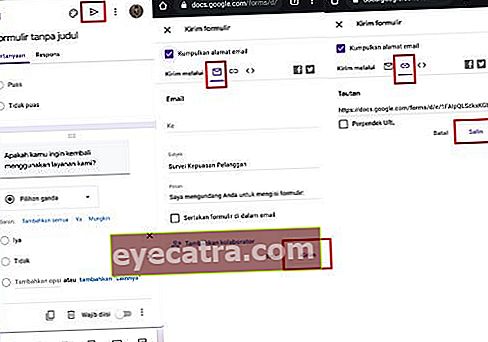
5. Se svar
Når undersøgelseslinket er delt, kan du se resultaterne af svarene, der er opnået i afsnittet 'Respons'.

Sådan oprettes et spørgeskema på Google-formular
Sådan oprettes en Google-formular til et spørgeskema ved hjælp af en pc eller bærbar computer er lettere. Især hvis du har brug for en temmelig lang undersøgelse og meget tid.
For at du ikke bliver mere nysgerrig, skal du bare se på den fulde tutorial nedenfor, bande! Garanteret at forstå med det samme, deh!
1. Log ind på Google Drev Efter log ind på Gmail-konto Du skal klikke på sektionen Mere menu i øverste højre hjørne i form af et ni-punktsikon. Vælg derefter Drev.

2. Vælg Google Forms
Når du har indtastet Google Drev, hvordan du opretter et spørgeskema på Google Forms næste er at klikke på knappen Ny til venstre og derefter vælge Mere og klikke på Google Forms.
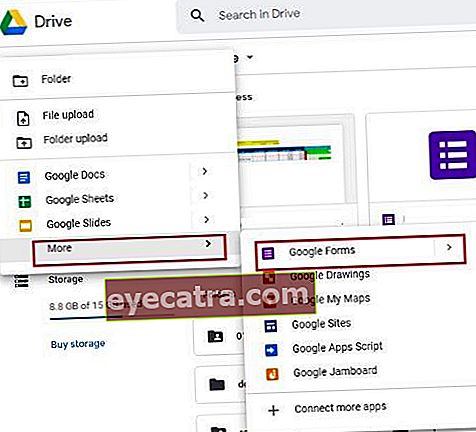
3. Indtast titlen på spørgeskemaet
Gik ind i Google Forms derefter vises en formularvisning. Du kan erstatte titlen på spørgeskemaet øverst med en beskrivelse.
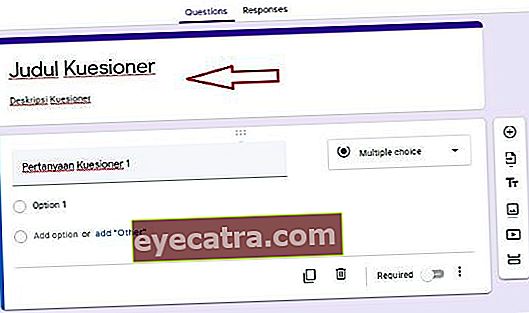
4. Skriv indholdet af spørgeskemaet
Derefter kan du udfylde det indledende spørgeskema, for eksempel med udfyldning af personoplysninger. For eksempel ved at udfylde navnet kan du erstatte svarvalgene med Kort svar for korte svar.
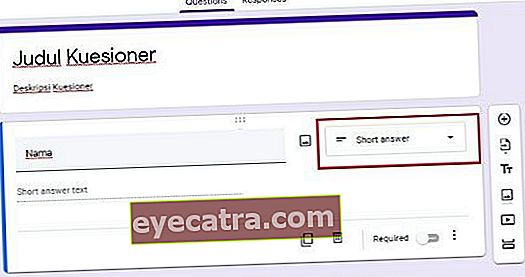
5. Føj indhold til spørgeskemaet
For at tilføje til spørgeskemaets indhold kan du klik på + tegnet i værktøjskasse til højre. Derefter kan du udfylde det yderligere indhold i spørgeskemaet sammen med dine andre personlige data.

For eksempel adresse og køn. Du kan også ændre udfyldningsmulighederne for svar ved at klikke på feltet i billedet og justere typen af spørgsmål.
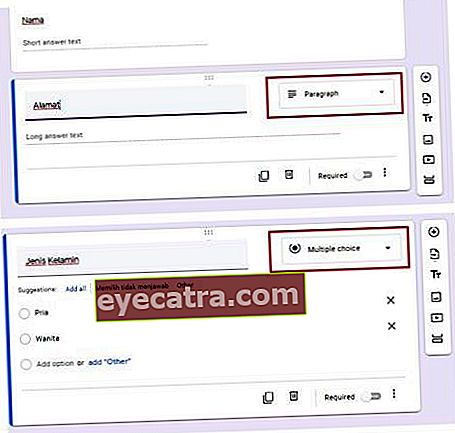
6. Tilføj et afsnit
Når du er færdig med dine personlige data, kan du flytte til en ny sektion eller sektion ved at klikke på tegnet som det i billedet, som er placeret på værktøjskasse til højre.

7. Tilføj spørgsmål til spørgeskemaer
I det nye afsnit kan du starte indtast et spørgsmål til spørgeskemaet, på samme måde som du indtastede titlen og også indholdet af spørgeskemaet i det første afsnit.
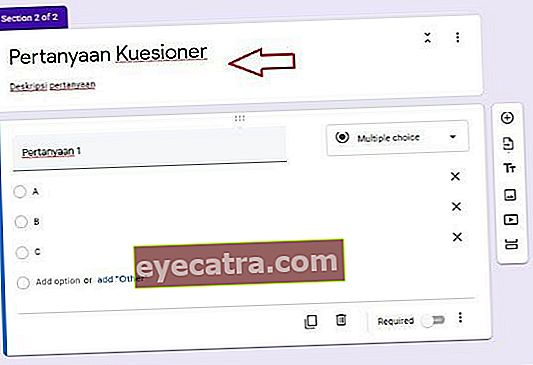
8. Distribuer spørgeskemaet
Når du er færdig med at indtaste indholdet af spørgeskemaet, er dit spørgeskema udfyldt.

Du kan dele det ved at klikke på Send og derefter kopiere linket eller blot kopi url link som er øverst.
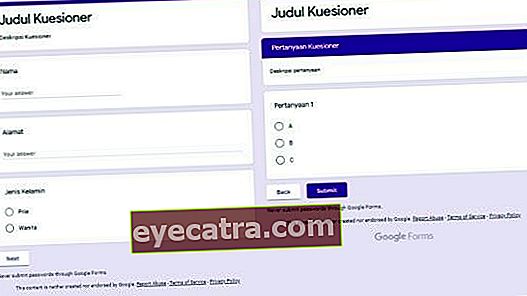
Sådan laver du spørgsmål på Google-formular
Følgende er trinene, og hvordan man laver online-spørgsmål på din bærbare computer / pc. Lyt til slutningen, ja!
1. Åbn Google Forms websted
Sørg for, at du har en aktiv Gmail-konto og er logget ind på den Gmail-konto. Åbn startsiden for Google Formular den //www.google.com/intl/da/forms/about/.
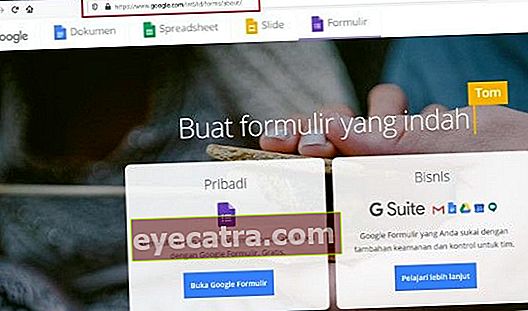
2. Definer Google Forms-tjenesten
Der er to valg af Google Form-tjenester, nemlig Personal og Business. Vælg det relevante abonnement fra din konto.
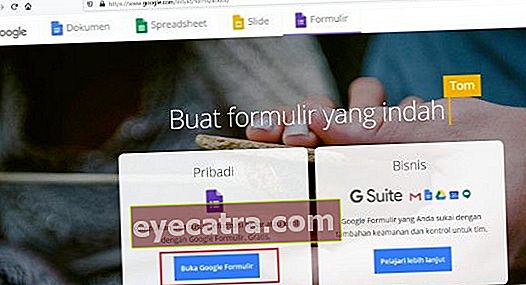
3. Klik på plustegnet (+)
Derefter kan du vælge plustegnet (+) for at tilføje en formular, der bliver lavet til et online spørgsmålsmedie.

4. Opret multiple choice-spørgsmål
Skriv titlen på eksamen i den øverste kolonne ved at slette ordet Untitled Form. Indtast derefter de spørgsmål og muligheder, du vælger (Multiple Choice).
For at kunne vise en side som denne skal du sørge for at spørgsmålformularen er valgt Flere valg. Udfyld derefter spørgsmålene og svarene på multiple choice.

5. Opret essayspørgsmål
Tilføjelse af essayspørgsmål og så videre ved at vælge et tegn plus (+) på højre side af spørgsmålsformularen. Vælg derefter spørgsmålstypen Kort svar eller Afsnit. Indtast derefter det spørgsmål, du ønsker, som et essayspørgsmål.
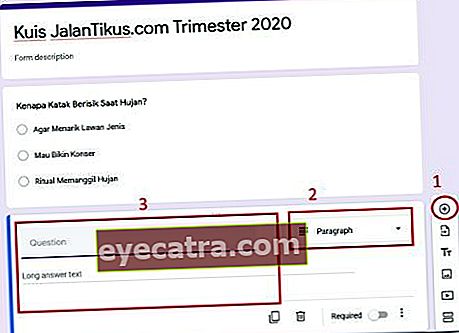
6. Foretag problemer
Når alle spørgsmål er indtastet, er det tid til at indstille konfigurationen, så eleverne kan bruge spørgsmålene fra denne Google-formular. Klik på indstilling som er placeret i øverste højre hjørne.
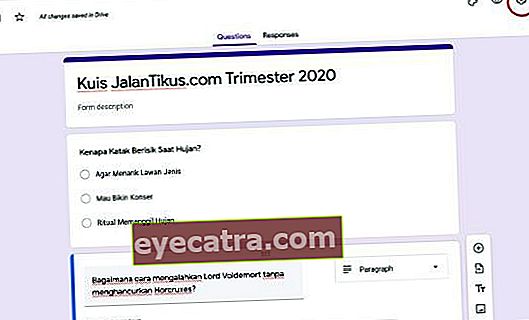
7. Indstil generelle problemindstillinger
En indstillingsdialogboks bestående af tre kolonner vises, nemlig Generel, Præsentationog Quizzer. Indstil først Generelt-sektionen som vist.
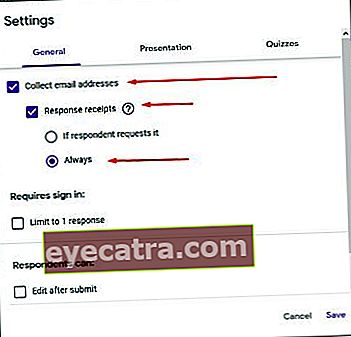
8. Indstil indstillinger for quizzer
Gå derefter til fanesektionen Quizzer for at aktivere knapperne som vist på billedet tidligere.
For information er frigivelsesgrad en funktion til visning af elevers karakterer, du kan indstille den til at blive vist automatisk, når eleverne er færdige med at udfylde spørgsmålene. Færdig! Gem ved at klikke Gemme.
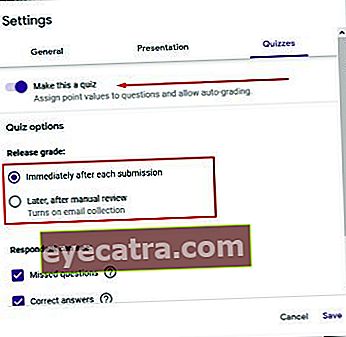
Ud over, hvordan man laver online-spørgsmål, der skal deles med studerende, kan Google Forms også automatisk korrigere svar samt give vurderinger.
Tricket er, at du kun skal indtaste den rigtige svarnøgle, så korrigerer systemet automatisk de rigtige eller forkerte svar, når de studerende er færdige med at arbejde.
Bortset fra det er der også hvordan man laver online-spørgsmål på Google Formular via mobiltelefon du kan læse den fulde forklaring her.
Sådan får du vist Google-formularresultater
Data fra hver person, der udfylder vores Google-formular kaldes et svar. Vi kan se dette svar på hovedsiden på Google Form-kontoen.
Nå, her er hvordan man finder ud af de Google Form-resultater, der er udfyldt! Tjek nedenstående trin, ja!
1. Log ind på Google-kontoformularen
Log ind på din konto på webstedet Google Form. Derefter skal du vælge, hvilken form du vil se resultaterne af score eller svar på.
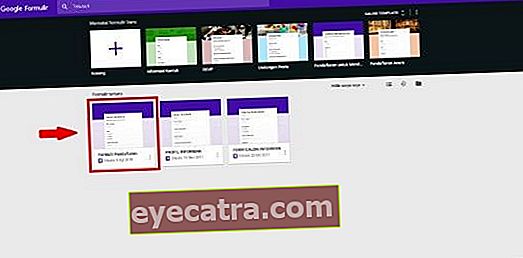
2. Tryk på indstillingen Svar
Nu er du på formular siden online Google-formular. Tryk derefter på indstillingen Respons som er øverst. Det er her, hvor alle svar gemmes.
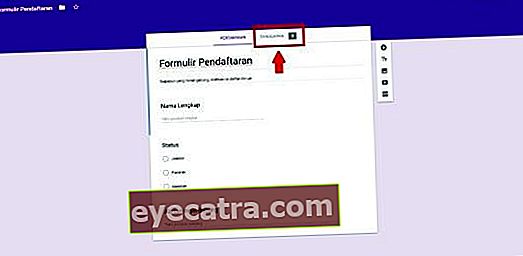
3. Se Oversigt over indgående data
Der er 2 muligheder, Resumé og Individuel. På Resumé Du kan se et resumé af resultaterne eller alle de indtastede data. Mens du er på Individuel Du kan se formularen udfyldt af respondenten en efter en.
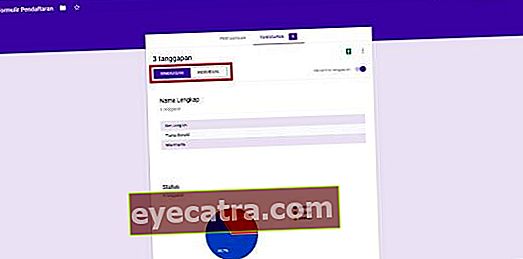
4. Tryk på regnearksikonet
For at gøre det lettere for os at læse data leverer Google Form også Regnearksfunktion. Så du kan se Google Form-resultaterne i Sheet-tabelformat. Tricket er at trykke på ikonet Regneark øverst til højre på formularen.
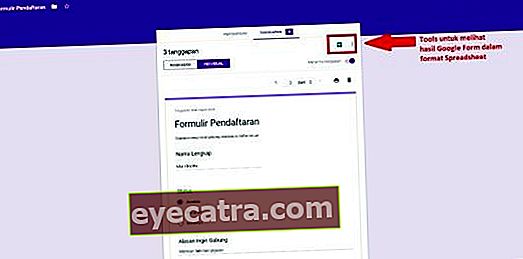
5. Se Google-formularresultater i regneark
Derefter vises pop op-dialog, vælg en mulighed Opret et nyt regneark. Tryk så bare på Til for at gå direkte til vores regnearkfil.

Sådan kan du se resultaterne af vores Google Form-scores eller svar i et regneark. Med tabelformatet kan vi let læse de indtastede data.
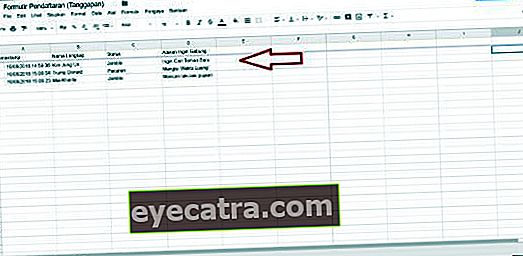
Praktiske funktioner, der kan implementeres efter oprettelse af Google-formularer

Du kan bruge denne online formulartjeneste til forskellige behov. Startende med daglige fornødenheder, forskning, undersøgelser eller distribution af registreringsformularer.
Denne tjeneste holder os bestemt væk ingen grund til at udskrive meget papir. Så det er også miljøvenligt, ikke? Her er nogle eksempler på, hvad Google Forms bruges til:
At oprette en formular til indsamling af borgerdata.
Opret en formular til indsamling af speciale forskningsdata.
At oprette spørgsmål i Google Form er som at bruge Excel.
Gennemfør medarbejderpræstationsundersøgelser.
Registreringsformular eller online registrering mv.
Med Google Form behøver vi heller ikke bekymre dig om, at data gemmes eller går tabt. Fordi alle data er gemt på servere, der ejes af Google. Så denne service er virkelig sikker, behagelig, praktisk og helt gratis!
Derfor er det virkelig obligatorisk at vide, hvordan man laver en god og korrekt Google Form. Fordi på den måde kan du oprette en Google-formular til eksamener, quizzer og andre formål. Kom nu, prøv det!
Det var det hvordan man opretter en Google-formular komplet let og hurtigt. Hvis du har mere end 5 minutter, kan du selvfølgelig forskønne udseendet på din form.
Du kan vælge et passende billede eller tema til din formular for at gøre dine formularrespondenter mere begejstrede, når de udfylder de formularer, du deler.
Forhåbentlig er de oplysninger, som ApkVenue delte denne gang, nyttige for jer alle, og jeg ses igen i de næste artikler.
Læs også artikler om Google eller andre interessante artikler fra Fanandi Ratriansyah